Kas soovite oma emotikone? Proovige neid rakendusi
Mida teada
- Valige piZapis Alusta > Redigeeri fotot. Laadige pilt üles, valige Graafika, valige emotikon. Reguleerige suurust ja asukohta, lisage filtreid ja palju muud.
- Windowsi seadmete puhul proovige Moji Makerit. iOS-i ja Androidi jaoks kasutage Bitmoji või Emoji Me Animated Faces.
- Teised veebipõhised emotikonide koostajad on Disney Emoji Maker, Angel Emoji Maker, Emotiyou ja Emojibuilder.
See artikkel selgitab, kuidas kasutada tasuta emotikonide loojaid oma emotikonide loomiseks ja seejärel Facebook Messengeri, WhatsAppi, meili, teksti ja muu kaudu saatmiseks.
Kuidas oma arvutist kohandatud emotikone teha
Kohandatud emotikonide loomiseks võrgus kasutage emotikonide koostaja veebisaiti (nt piZap) ja salvestage emotikon pildifailina. Tarkvara või rakenduse allalaadimine pole vajalik.
PiZapi abil kohandatud emotikonide loomiseks tehke järgmist.
-
Minge piZapi ja valige Alusta.
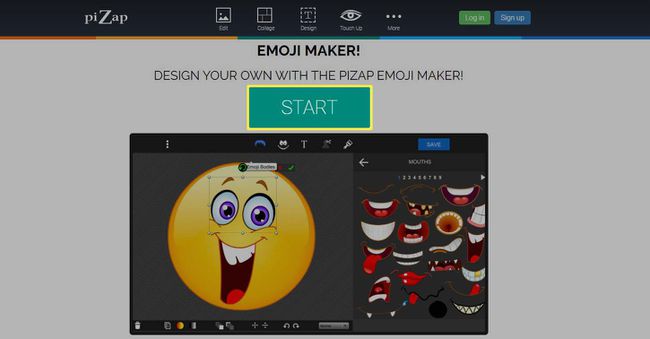
-
Valige ekraani ülemises keskmises osas Redigeeri fotot, Kollaaž, Tühi lõuend, või Parandus. Teise võimalusena saate valida ühe mitmest mallist. Kui te ei näe malli, mida soovite kasutada, sisestage sõna või fraas
Otsige välja kõikidest mallidest ühe leidmiseks. Laadige pilt tühjale lõuendile või mallile üles.
-
Valige Graafika vasakpoolsel paanil. Aastal Emotikonid valige emotikon või valige Vaata kõiki rohkemate emotikonide vaatamiseks.
-
Reguleerige emotikonide suurust nurka lohistades. Reguleerige emotikonide asukohta, valides selle ning lohistades ja pukseerides seda ükskõik kuhu pildil.
-
Valige Tekst vasakpoolsel paanil ja seejärel valige järgmiste tekstivalikute hulgast:
- Lisa tekst: lisa ainult tekst; tekst ei ole mullis.
- Lisa kõne: lisage jutumulli teksti.
- Lisa hüüd: lisage hüüumulli teksti.
- Lisa Mõte: lisage mõttemulli teksti.
- Lisa ruut: lisage tekst ruudukujulisse mulli.

Ülaltoodud emotikonide tekst on hüüumulli sees.
Jätkake emotikonide muutmist, et lisada filter, lõigata taust välja, kärpida pilti, sisestada meem ja palju muud. Kuigi mõned valikud nõuavad tasulist tellimust, on paljusid tasuta kasutada.
Valige ekraani ülaosas Salvesta kui olete lõpetanud, salvestage emotikon arvutisse kui a PNG või JPG pilt. Valige Jaga emotikonide jagamiseks Facebook, e-posti ja muudel saitidel. Samuti saate emotikonile lingi kopeerida või salvestada Dropbox, Google Drive, ja muud pilvesalvestussaidid.
Muud emotikonide loomise valikud
Teine tasuta emotikonide valmistaja veebisait on Disney Emoji Maker. Disney Emoji Maker, mis on loodud igas vanuses, võimaldab teil salvestada emotikonid arvutisse või jagada seda Twitteris või Facebookis. Või võite minna mõnele muule emotikonide loomise saidile, näiteks Ingli emotikonide tegija, Emotitsioonid, või Emojibuilder.
Kui teil on Windows 10 või Windowsi mobiilseade, laadige alla Moji Maker töölauaprogramm. Valige oma isikupärastatud emotikonide jaoks tuhandete kujunduste hulgast ja kui olete selle loomise lõpetanud, salvestage see ja jagage seda rakenduse kaudu teistega.
Mobile Emoji Maker rakendused
Kui kavatsete kasutada emotikone oma telefonis või tahvelarvutis, soovite kasutada emotikonide loomise rakendust. Siin on mõned proovimiseks.
Bitmoji
Bitmoji rakendus on väga lõbus ja sellel on palju valikuvõimalusi. Kui olete oma emotikonide loomise lõpetanud, jagage seda teiste rakenduste kaudu, kasutades Bitmoji klaviatuuri. Laadige alla Bitmoji iPhone'i jaoks App Store'ist või laadige alla Androidi jaoks mõeldud Bitmoji Google Playst.
Saate Bitmojisse sisse logida läbi Snapchat, lisaks saate teha selfie ja võrrelda seda oma emotikonidega, et luua endast kõige realistlikum välimusega emotikonide kloon. Bitmojis on emotikonide kohandamiseks saadaval kõikvõimalikud elemendid, näiteks pea ja silmade kuju, nahatooni ja soengu valimine.
Emoji Me animeeritud näod
iPhone'i ja iPadi kasutajad saavad ka kohandatud emotikone teha lae alla Emoji Me Animated Faces. Selle emotikonide koostajaga liigub teie emotikon automaatselt nagu a GIF, mis on lõbusam kui emotikon, mis istub seal, kui selle kellelegi saadate.
Emoji Me Animated Faces abil oma emotikonide loomiseks valige nägu ja seejärel kohandage seda oma maitse järgi. Saate muuta oma näokuju ja nahavärvi, soengut, silmade/huulte/nina/kõrva kuju ja värvi ning palju muud. Saate teha üle ühe triljoni kombinatsiooni.
Kui olete lõpetanud, on teie emotikon automaatselt saadaval mitmes versioonis, näiteks selline, mis lehvitab ja ütleb: "Aitäh", naerev emotikon ja palju muud. Pärast teile meeldiva emotikonide valimist jagage seda mõne emotikoniga parimad sõnumirakendused seal väljas.
